Be my Valentine

Meine Tutoriale werden hier registriert und getestet


Diese Tutorialübersetzung wurde mit
PSP X9
erstellt,
kann aber mit jeder anderen PSP Version nachgearbeitet werden,
evtl. sind die Dinge aber anders benannt oder an anderer
Stelle zu finden.
|
INFO!! 1. Ab der PSP Version X3(13) bis zur Version X6(16) ist horizontal spiegeln jetzt vertikal spiegeln und vertikal spiegeln jetzt horizontal spiegeln 2. Ab Version X7 gibt es nun auch wieder die Option auf die andere Seite zu spiegelnBild - Spiegeln - Horizontal spiegeln oder Vertikal spiegeln nicht zu verwechseln mit Bild - Horizontal spiegeln - Horizontal oder Vertikal Wer allerdings die unter Punkt 1 genannten Versionen hat sollte sich die Skripte dafür in den Ordner Skripte (eingeschränkt) speichern Die Skripte kannst du dir downloaden indem du auf das Wort Skripte klickst Wenn du dann die jeweiligen Skripte anwendest wird auch wieder so gespiegelt wie du es von älteren Versionen kennst Aber Achtung!!! Wenn im Tut z.B Spiegeln - Horizontal spiegeln steht, musst du mit dem vertikal spiegeln Skript arbeiten und umgekehrt solltest du sonst noch Fragen haben schreib mir eine e-mail |
Änderung im Mischmodusbereich bei PSP 2020

Das Copyright des ins deutsche PSP übersetzten Tutorials
liegt bei mir sternchen06 aka A.Brede-Lotz.
Das Tutorial darf nicht kopiert oder auf anderen Seiten zum download angeboten werden.
Dank je Rinie, dat we je tutorials in het Duits mogen vertalen.Das Original findest du hier

Weitere Tutorials findest du hier
Du benötigst:
Dein PSP
Animations Shop
1 P(B)ärchentube
meine ist von Creddy https://www.facebook.com/creddyteddy
Wenn du auch Creddys nutzen möchtest runterscrollen bis
Creddy Liebe und dann auf den 4shared Link klicken
das Material aus der Materialkiste
Entpacke das Material an einem Ort deiner WahlFilter:
FU2
Farben:
Rot und 1 helle(grau)
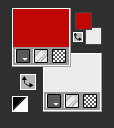
~1~
Öffne eine neue transparente Leinwand 600 x 450 px
~2~
Fülle die Ebene mit der VG Farbe
~3~
Ebenen - Neue Rasterebene
~4~
Fülle die Ebene mit der HG Farbe
~5~
Öffne die Maske
Deine Leinwand ist aktiv
Ebenen - Neue Maskenebene - Aus Bild - Maske umkehren anhaken
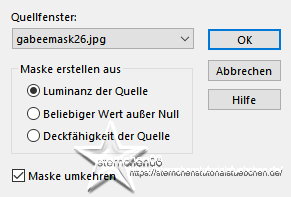
Zusammenfassen - Gruppe zusammenfassen
~6~
Effekte - 3D Effekte - Schlagschatten
3 - 3 - 60 - 3 - schwarz
~7~
Aktiviere deine Paar Tube - entferne ein evtl. angeheftetes Copy
Bearbeiten - Kopieren
Bearbeiten - Als neue Ebene in deine Leinwand einfügen
Bei meinen Creddy entferne mit dem Auswahlwerkzeug den Herzballon

Größe anpassen - Nachschärfen - schiebe die Tube wie auf meinen Bildern zu sehen
~8~
Effekte - 3D Effekte - Schlagschatten
3 - 3 - 60 - 3 - schwarz
~9~
Aktiviere das Textwerkzeug
Font: Elephant - kannst du hier laden --> https://www.dafont.com/de/vladimir-fedotov.d7010
Textgröße 20 px - Farbe rot
schreibe 1 love you in das Herz rechts
In Rasterebene umwandeln
Schatten wie gehabt
~10~
Setze jetzt die Helle Farbe als HG
Textgröße 30 px
schreibe den Text Be my Valentine
Schatten wie gehabt
setze ihn nach links unten
~11~
Aktiviere Raster 1 (unterste Ebene)
Effekte - Plugin - I.C.NET Software - FU2 - Paper Textures - Canvas Fine
~12~
Setze den Credit für die Tube und deine Signatur
Zusammenfassen - Sichtbare zusammenfassen
~13~
Öffne die Heat17 Datei (Ballons)
Raster 4 ist aktiv
Bearbeiten - Kopieren
Bearbeiten - Als neue Ebene in deine Leinwand einfügen
Wiederhole das mit Raster 3/2 und 1
~14~
Bild Größe ändern - Haken raus bei Größe aller Ebenen anpassen
Verkleinere alle 4 Ballons auf 80%
~15~
Bild - Frei drehen
10° nach rechts
mache das bei allen 4 Ballons
~16~
Effekte - Bildeffekte - Versatz

Der Horizontalversatz varierrt nach deiner Tube
Bei meiner passt das so und nun noch alles vom Band weggradieren was auf dem Korbgriff ist
Beim 2 Bild hab ich es so belassen
~17~
Schließe das Auge vor den 3 oberen Ballons
Nur das Hauptbild und der 1 Ballon sind aktiv
Bearbeiten - Inhalte kopieren - Alle Ebenen kopieren
~18~
Öffne den Animations Shop
Rechtsklick - Einfügen als neue Animation
~19~
Zurück zu PSP
Öffne im EM das Auge vor dem 2 Ballon von unten - und schließe das vor dem 1
Bearbeiten - Inhalte kopieren - Alle Ebenen kopieren
~20~
Zurück zum Anishop
Rechtsklick - Einfügen - Nach dem aktuell ausgewähltem Einzelbild
~21~
Wiederhole die Schritte 19 und 20 mit den anderen beiden Ballons
~22~
Im AniShop markiere das 1 Bild - Bearbeiten - Alle auswählen
~23~
Animation - Einzelbildeigenschaften - Wiedergabezeit

~24~
Animation - Animationsgröße ändern

~25~
Bild als GIF speichern - FERTIG
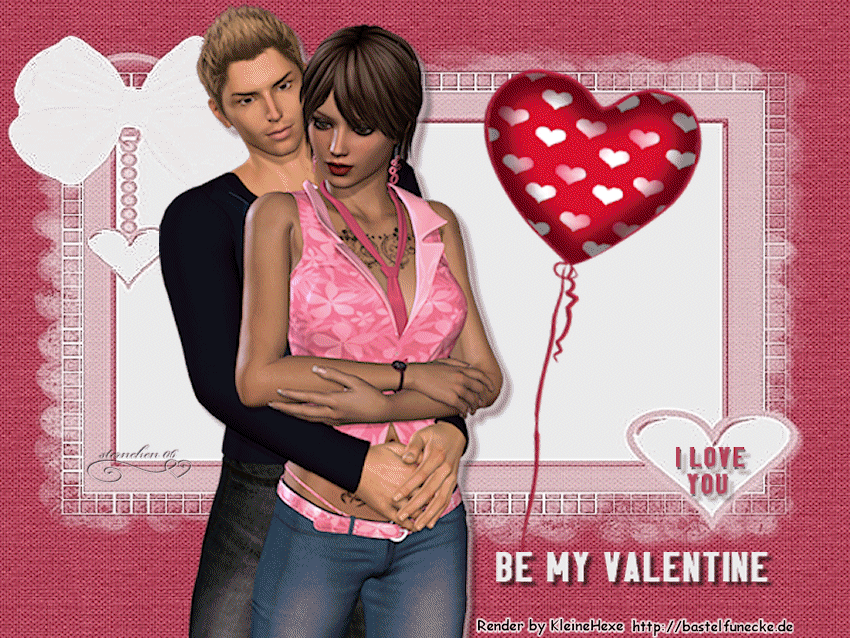
Tutorialübersetzung by sternchen06 Januar 2021

